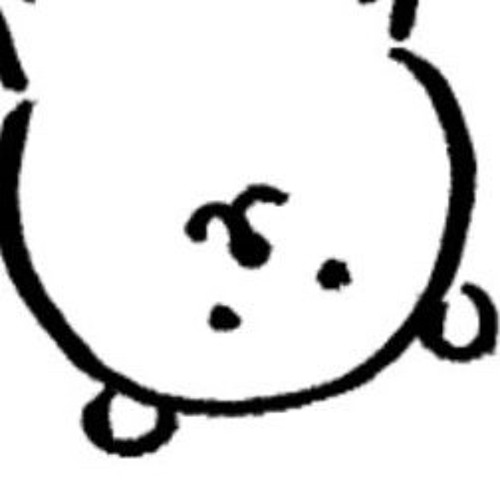📍시맨틱 태그
시맨틱 태그는 작성한 소스를 보고 문서 내용을 정확히 알 수 있으며 '웹 접근성'을 고려하였을 때 중요하다.
header 태그 : 머리말 지정하기
▪️ header 태그는 특정 부분의 머리 말에 해당한다.
▪️ 주로 페이지 맨 위쪽이나 왼쪽에 삽입하며 헤더의 내용은 form 태그를 사용하여 검색 창을 넣거나 nav 태그를 사용하여 사이트 메뉴를 넣는다.
nav 태그 : 문서를 연결하는 내비게이션 링크
▪️ 동일한 사이트 안의 문서나 다른 사이트 문서로 연결하는 링크 모음을 나타낸다.
▪️ 내비게이션 매뉴나 푸터에 있는 사이트 링크 모음 부분에도 많이 사용된다.
▪️ 사용하는 위치의 영향을 받지 않아 다른 태그 안에 포함할 수도 있고 독립적인 사용도 가능하다.
▪️ 여러 nav 태그를 사용할 경우, id를 따로 지정해주면 스타일 시트에서 각 내비게이션에 맞게 스타일을 지정할 수 있다.
article 태그 : 콘텐츠 내용 넣기
▪️ 웹 상의 실제 내용을 넣는다.
▪️ 블로그의 포스트나 웹 사이트의 내용, 사용자가 등록한 코멘트, 독립적인 웹 콘텐츠 항목 등이 해당된다.
▪️ article 태그를 적용한 부분을 떼어내 독립적으로 배포하거나 재사용하더라도 완전히 하나의 콘텐츠가 된다면 사용한다.
aside 태그 : 본문 이외의 내용 표시하기
▪️ 사이드바는 필수 요소가 아니므로 광고나 링크 모듬 등 문서의 메인 내용에 영향을 미치지 않는 내용들을 넣을 때 주로 사용한다.
ifame 태그 : 외부 문서 삽입하기
▪️ 웹 문서 안에 내용을 직접 입력하는 것이 아닌 다른 외부 문서를 삽입한다.
▪️ 웹 문서 안에 다른 웹 문서를 가져와 표시하는 것을 인라인 프레임(inline frame)이라고 하고 이를 삽입하는 태그가 iframe이다.
| 속성 | 설명 |
|---|---|
| width | 인라인 프레임의 너비 |
| height | 인라인 프레임의 높이 |
| name | 인라인 프레임의 높이 |
| src | 프레임에 표시할 문서의 주소 지정 |
| seamless | 프레임의 테두리를 없애 마치 본문의 일부처럼 보이도록 만들며 속성 값 없이 seamless라고 쓴다. (크롬과 사파리만 지원) |
footer 태그 : 제작 정보와 저작권 정보 표시
address 태그 : 사이트 제작자 정보, 연락처 정보 나타내기
▪️ 주로 footer 태그 안에 사용되며 웹 페이지 제작자의 이름이나 제작자의 웹 페이지, 피드백을 위한 연락처 정보를 넣는데 사용한다.
▪️ 웹 사이트와 관련된 우편 주소도 포함한다.
▪️ 단순한 우편 주소를 표기할 용도라면 address 태그 보단 p 태그를 이용해 표시한다.
div 태그
▪️ 콘텐츠를 묶어 시각적 효과를 적용할 때 사용한다.
▪️ id, class 이름을 붙여 css와 연결하여 사용한다.
📍웹과 멀티미디어
플러그인 사용하기 (외부 파일 삽입)
- object / embed 태그
| 속성 | 설명 |
|---|---|
| date | 외부 파일의 경로 지정 |
| type | 포함시킨 내용의 유형 지정 |
| name | 다른 요소와 구분할 수 있는 이름 지정 |
| width, height | 포함시킨 내용의 너비, 높이 값 지정 |
오디오 / 비디오 재생하기
audio 태그 : 오디오 파일 삽입하기
| 속성 | 설명 |
|---|---|
| autoplay | 오디오 자동 재생 |
| controls | 웹 화면에 컨트롤 막대 표시재생/멈춤, 진행 바, 볼륨 등 표시 |
| loop | 오디오 반복 재생 |
| muted | 오디오를 재생해 진행하지만 소리는 끔 |
| preload | 재생 버튼을 눌러 재생하기 전에 오디오 파일을 다운로드해 준비 |
video 태그 : 비디오 파일 삽입하기
<video src="비디오 파일 경로" [속성] [속성="속성값"]></video>source 태그 : 여러 미디어 파일 한꺼번에 지정하기
▪️ 브라우저에 따라 지원하는 오디오/비디오 코덱이 다르기 때문에 다른 브라우저 사용자를 위해 모두 재생할 수 있도록 ogv 파일을 지정 해주어야 한다.
audio태그와 video태그의 속성
▪️ width, height 속성 : 비디오 크기 조절
▪️ controls 속성 : 컨트롤 막대 표시
▪️ preload 속성 : 파일 다운로드 여부
| 속성 값 | 설명 |
|---|---|
| none | 미디어 파일을 미리 다운로드하지 않고 사용자가 재생 버튼을 눌러야만 다운로드를 시작 |
| metadata | 미디어 파일을 즉시 사용하지 않을 것이라고 생각해 미디어 파일 전체를 다운로드하지 않고 메타 정보만 다운로드 |
| auto | 사용자가 즉시 이용할 수 있도록 웹 문서를 로드할 때 미디어 파일도 모두 다운로드가 끝나도 사용자가 재생 버튼을 눌러야 재생 (기본값) |
▪️ muted 속성 : 소리는 끄고 화면만 재생
▪️ autoplay 속성 : 자동 재생
▪️ loop 속성 : 반복 재생
▪️ poster 속성 : 문제 상황 표시
track 태그 : 비디오 화면에 자막 추가하기 (외부 자막 파일 연결)
▪️ kind 속성 : 자막의 종류 지정
| 속성 값 | 설명 |
|---|---|
| subtitles | 자막 설정소리를 켤 수 있지만 이해할 수 없는 경우, 다른 언어로 번역한 자막일 경우 사용 (기본값) |
| captions | 청각장애인용 자막이거나 소리를 들을 수 없거나 켤 수 없는 경우 사용 |
| descriptions | 비디오 콘텐츠에 대한 설명 (비디오 화면에 표시X) |
| chapters | 비디오 탐색을 위한 장 제목 (비디오 화면에 표시X) |
| metadate | 비디오 콘텐츠 정보 (비디오 화면에 표시X) |
▪️ scr 속성 : 자막 텍스트의 파일 경로 지정
▪️ srclang 속성 : 사용한 언어 지정 (kind 속성 값이 subtitle이면 반드시 지정)
▪️ label 속성 : 자막이 여러 개일 경우, 자막을 식별할 수 있도록 제목을 달아줌
▪️ default 속성 : 자막 파일이 여러 개일 경우, 기본으로 사용할 자막을 default로 지정
인코딩 encoding 과 디코딩 deconding
encoding
▪️ 영상 신호를 디지털 신호로 변환하는 것(Coder를 사용, 압축 하기)
- 인코딩은 영상을 재생할 때 사용
deconding
▪️ 디지털 신호를 영상으로 변환하는 것(Decoder를 사용, 압축 풀기)
- 디코딩은 영상, 오디오를 편집하거나 변환할 때 사용